Как привязать пульт к телевизору ростелеком: инструкция для абонента
Содержание:
- Проблемы при подключении
- Коды для настройки
- Как остаться на связи
- Пуль дистанционного управления Ростелеком
- КАРОНАСТОП – травяной сбор для иммунитета
- Как настроить пульт на телевизор
- Как сбросить настройки до заводских
- Что делать, если сбросить не получается?
- Как настроить пульт Ростелеком?
- Как выйти из режима DFU на iPhone XS, XR или X
- Виды оборудования для IPTV от Ростелеком
Проблемы при подключении
Могут возникнуть следующие проблемы:
- Если приставка или телевизор не откликаются на ДУ, то необходимо выполнить сброс всех настроек и перепрограммировать всё заново.
- Если ДУ не функционирует, а ТВ-панель и приставка не реагируют на нажатия кнопок, то замените батарейки. Если работоспособность не восстановилась, то потребуется сбросить все настройки. Если и после этого ДУ не заработал, то обратиться в техническую службу.
- Если приставка не откликается на нажатия кнопок на ДУ, то необходимо проверить режим подсветки телевизора. Если включён «экономный», то в таком режиме приставка не принимает сигналы от дистанционного устройства. Переключите режим подсветки на более высокий уровень.
Коды для настройки
Настройку пульта от Ростелеком на управление телевизором, можно сделать в ручном режиме. Алгоритм действий, следующий:
- проследите, что телевизор включен;
- одновременно нажать и удерживать клавиши – ОК + TV. Дождаться, двойного мигания лампочки;
- набрать клавиатуре четырехзначный код, соответствующий марке телевизора (выберите из списка ниже). При наборе последней цифры кода, светодиод, также должен моргнуть дважды (Рисунок 6);
- после набора комбинации цифр, нажмите кнопку TV. Если код подошел, то телевизор выключиться. Если же этого не произошло, следует подобрать иной код и повторить процедуру сначала.
Настройка пульта Ростелеком на телевизор самсунг, LG, Dexp и другие модели, происходит везде одинаково, а вот коды, которые использует ПДУ для связи с устройствами, разные. Рекомендуем приложение SamRemote, которое позволяет превратить Ваш телефон в пульт для управления телевизором Samsung.

Рисунок 6. Внешний вид тюнера и пульта
Наиболее распространенные марки телевизоров и коды к ним:
- Aiwa – 0701 1916 1908 1955 1505;
- Akai – 1770 3067 2197 1709 0208 2106 0556 2051 0195 1508 0672 0753 0714 0698 0715;
- BenQ – 2807 1523 2214;
- Fujitsu Siemens – 1666 1298 1248 2676 0808;
- Funai – 1817 1595 0556 1666 0668 1825 0714 1652 2676;
- GoldStar – 0556 1840 0714 0715;
- Philips – 2015 1583 1495 1867 0605 1887 1455 1695 1454 0554;
- Grundig – 0195 1508 1191 1223 2106 2676 0556 2032 2125 3067 1523 2200 2561 0443;
- Hitachi – 1576 2000 2676 2207 1840 1772 0556 0578 0108 0744 1523 0634 2214 0443;
- JVC – 0653 1812 1818 2676 1653 1659 1636 2714 2000 2032 0443 3432 LG 1840 0556;
- Mitsubishi – 0108 0512 1659 1840 0556 0208;
- NEC – 0170 2461 0587 2125 1709 1840 1508 0556 0653 0634;
- Panasonic – 0226 0250 1310 0361 0853 0367 0037;
- Pioneer – 0361 0109 0163 0287 0486 0512;
- Samsung – 1458 1619 0556 1249 1312 2103 2137 1630 0644 2094;
- Sony – 1505 1825 1651 2778 1751 1625 0010 0011 0834;
- Thomson – 0625 0560 0343 0287 0109 0471 0335 0205 0037 0556 1447 0349 1588;
- Toshiba – 1508 2676 0154 2732 0714 2000 1840 0195 2051 1916 0556 2125 1636 1652.
Коды для настройки пульта Ростелеком на телевизоре другой марки, можно найти в справочнике от ПДУ или скачать с сайта компании.
Как остаться на связи
Пуль дистанционного управления Ростелеком
Пульт отлично располагается как в руках взрослого человека, так в детских ладошках, благодаря отлично разработанному корпусу. Место расположения трех главных кнопок управления, которые по форме своего расположения напоминают дугу — верхняя часть устройства.
Каждая из кнопок, расположенных на пульте, имеет свою особенную функцию:
- Кнопка управления, расположенная по центру дуги — «Power». Предназначена для включения/выключения ТВ-приставки.
- Справа от кнопки «Power» располагается кнопка «TV» — включение/выключение телевизора.
- Слева от кнопки «Power» располагается кнопка «A/V» — переключение видеовыходов телевизора.
- Кнопка «МЕНЮ» — нажав на нее возможен переход в главное меню устройства.
- Кнопка «Back» находится слева от «МЕНЮ» — возврат в предыдущее состояние.
- Кнопка «TOOGLE» располагается справа «МЕНЮ» — предназначена для переключения режима меню/режима просмотра.
- Клавиша «ОК», предназначена для подтверждения выбора, и кнопки навигации (стрелки «вверх», «вниз», «вправо», «влево»), расположены под кнопкой «МЕНЮ». Клавиши навигации предназначены:
- — в режиме меню для перехода между элементами;
- — в режиме просмотра предназначены для открытия дополнительной панели, а также для перемотки при зажатии кнопок «влево», «вправо».
- Кнопки с изображениями наложенных прямоугольников «НАЗАД» и «ВПЕРЕД» — активно только в режиме просмотра. Однократное нажатие осуществит перемотку назад/вперед с определенной скоростью, двукратное и троекратное увеличит скорость перемотки.
- Действующий режим просмотра предусматривает использование кнопки «Play/Pause» (воспроизведение или пауза);
- Кнопки «V0LUME» (с изображением рупоров) — предназначены для увеличения или уменьшения громкости звука. Расположены с левой стороны корпуса
- Кнопки «CHANNEL» — предназначены для включения следующего или предыдущего канала на ТВ-приставке, а при активном режиме просмотра программ передач используются для перехода между страницами. Расположены с правой стороны корпуса.
- Кнопка «MUTE» (с изображением перечеркнутого рупора) — предназначена для отключения/включения звука на устройстве.
- Кнопка «LAST CHANNEL» — нажав на нее можно осуществлять переключение между 2 последними просмотренными каналами.
- Кнопки с изображениями цифровыми изображениями (0…9), под каждой из кнопок обозначены определенные буквы и знак пробела — предназначены для ввода цифр и букв. Место их расположения — нижняя часть корпуса.
КАРОНАСТОП – травяной сбор для иммунитета
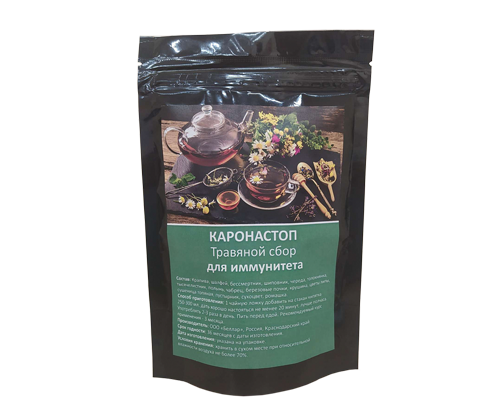
На сегодняшний день огромным спросом пользуется травяной сбор «КАРОНАСТОП». Популярность обоснована прежде всего тем, что в сборе собрано 16 трав, благодаря чему средство способно оказывать помощь в поддержании иммунитета, широко при этом воздействуя на все внутренние органы. Известность о целебном воздействие напитка распространилась достаточно быстро, его эффективность была оценена многими людьми, которым он значительно улучшил качество жизни и оказал существенную помощь в поддержке иммунитета в период вирусных и инфекционных заболеваний
Сейчас это как никогда важно!
-
Поддерживает иммунитет
-
В сборе собрано 16 трав которые помогут восстановить иммунитет, дадут полный заряд ВСЕХ необходимых витамин; уберегут от попадания вирусов!
-
Все растения собраны в чистейших экологических местах!повышает упругость и эластичность кожи, устраняет и предотвращает возникновение растяжек.
(function(w, d, n, s, t) { w = w || []; w.push(function() { Ya.Context.AdvManager.render({ blockId: ‘R-A-443800-13’, renderTo: ‘yandex_rtb_R-A-443800-13’, async: true }); }); t = d.getElementsByTagName(‘script’); s = d.createElement(‘script’); s.type = ‘text/javascript’; s.src = ‘//an.yandex.ru/system/context.js’; s.async = true; t.parentNode.insertBefore(s, t); })(this, this.document, ‘yandexContextAsyncCallbacks’);
(function(w, d, n, s, t) { w = w || []; w.push(function() { Ya.Context.AdvManager.render({ blockId: ‘R-A-443800-10’, renderTo: ‘yandex_rtb_R-A-443800-10’, async: true }); }); t = d.getElementsByTagName(‘script’); s = d.createElement(‘script’); s.type = ‘text/javascript’; s.src = ‘//an.yandex.ru/system/context.js’; s.async = true; t.parentNode.insertBefore(s, t); })(this, this.document, ‘yandexContextAsyncCallbacks’);
(function(w, d, n, s, t) { w = w || []; w.push(function() { Ya.Context.AdvManager.render({ blockId: ‘R-A-443800-15’, renderTo: ‘yandex_rtb_R-A-443800-15’, async: true }); }); t = d.getElementsByTagName(‘script’); s = d.createElement(‘script’); s.type = ‘text/javascript’; s.src = ‘//an.yandex.ru/system/context.js’; s.async = true; t.parentNode.insertBefore(s, t); })(this, this.document, ‘yandexContextAsyncCallbacks’);
(function(w, d, n, s, t) { w = w || []; w.push(function() { Ya.Context.AdvManager.render({ blockId: ‘R-A-443800-11’, renderTo: ‘yandex_rtb_R-A-443800-11’, async: true }); }); t = d.getElementsByTagName(‘script’); s = d.createElement(‘script’); s.type = ‘text/javascript’; s.src = ‘//an.yandex.ru/system/context.js’; s.async = true; t.parentNode.insertBefore(s, t); })(this, this.document, ‘yandexContextAsyncCallbacks’); (adsbygoogle = window.adsbygoogle || []).push({}); (adsbygoogle = window.adsbygoogle || []).push({});
(function(w, d, n, s, t) { w = w || []; w.push(function() { Ya.Context.AdvManager.render({ blockId: ‘R-A-443800-3’, renderTo: ‘yandex_rtb_R-A-443800-3’, async: true }); }); t = d.getElementsByTagName(‘script’); s = d.createElement(‘script’); s.type = ‘text/javascript’; s.src = ‘//an.yandex.ru/system/context.js’; s.async = true; t.parentNode.insertBefore(s, t); })(this, this.document, ‘yandexContextAsyncCallbacks’);
(function(w, d, n, s, t) { w = w || []; w.push(function() { Ya.Context.AdvManager.render({ blockId: ‘R-A-443800-7’, renderTo: ‘yandex_rtb_R-A-443800-7’, async: true }); }); t = d.getElementsByTagName(‘script’); s = d.createElement(‘script’); s.type = ‘text/javascript’; s.src = ‘//an.yandex.ru/system/context.js’; s.async = true; t.parentNode.insertBefore(s, t); })(this, this.document, ‘yandexContextAsyncCallbacks’); (function (w) { function start() { w.removeEventListener(‘YaMarketAffiliateLoad’, start); w.YaMarketAffiliate.createWidget({containerId:’Televizormarket’,type:’offers’,params:{clid:2372448,searchSelector:’title’,sovetnikPromo:false,searchInStock:true,themeId:2 },rotate:{marketToBeru:false } }); } w.YaMarketAffiliate ? start() : w.addEventListener(‘YaMarketAffiliateLoad’, start); })(window);
Как настроить пульт на телевизор
Не все торопятся выполнить эту процедуру. Во многих семьях даже заведена такая привычка: пользоваться двумя пультами. Одним устройством они включают и выключают телевизор, а другим устройством управляют приставкой. Но это крайне неудобное дело. Поэтому лучше все-таки один раз чуток подразобраться, а уже затем с комфортом пользоваться только одним пультом от Ростелекома. Тем более, что он такой хороший, что его не хочется выпускать из рук )
Оказывается, есть три способа подключить пульт к телевизору. Но все они работают по одному и тому же принципу. Здесь главное понять, за счет чего устройство от Ростелеком способно управлять практически любой моделью телевизора. А все очень просто. У каждой модели ТВ есть свой уникальный код. И задача настройки пульта сводится лишь к тому, чтобы указать ему этот код.
Автоматический перебор кодов
Этот способ подходит для тех, кто не знает код своей модели телевизора и не хочет заморачиваться с тем, чтобы его искать, но желает узнать, как подключить пульт Ростелеком. Также его можно использовать, когда не сработал никакой другой подход. Например, у вас экзотическая модель телевизора, и остается лишь надеяться на то, что какой-нибудь другой код случайным образом неожиданно подойдет.
Придется потратить время на то, чтобы методом перебора всех возможных кодов подобрать подходящий.
Инструкция:
Вам нужно нажать одновременно две кнопки 7 (OK) и 2 (TV). Держите их нажатыми в течении трех секунд. На кнопке 2 должен дважды мигнуть светодиод. Это говорит о том, что пульт переключился в режим программирования. Не бойтесь этого слова! Дальше все будет также просто, как и до этого момента.
Теперь нужно ввести команду 991
Обратите внимание на светодиоид, который должен два раза мигнуть, просигнализировав о том, что команда принята к исполнению.
Теперь нужно нажать на 2 (TV). И снова пульт послушно подмигнет вам дважды.
Наступило время для самого ответственного момента. Нужно направить устройство на экран телевизора и нажать на кнопку переключения каналов вперед 12 (CH+). Мигнув, пульт покажет вам, что выполнил команду и подставил один код для проверки. Он пытается выключить телевизор
Если этого не произошло, то снова нажмите один раз 12 (CH+). Итак до тех пор, пока телевизор работает. Выключение телевизора покажет, что вы подобрали подходящий код. Значит нужно нажать на среднюю кнопку 7 (OK), сохранив этот код в качестве основного.
Он пытается выключить телевизор. Если этого не произошло, то снова нажмите один раз 12 (CH+). Итак до тех пор, пока телевизор работает. Выключение телевизора покажет, что вы подобрали подходящий код. Значит нужно нажать на среднюю кнопку 7 (OK), сохранив этот код в качестве основного.
Полуавтоматическая настройка путем перебора кодов
Возможно, вам покажется слишком долгой и нудной описанная выше процедура настройки. И это правильно! Если есть возможность упростить процесс, то это обязательно нужно сделать.
Для этого подхода вам понадобиться узнать производителя своего телевизора. Не каждый производитель поддерживается. Найдите вашего производителя в приведенной ниже таблице и узнайте его номер.
| Производитель | Номер |
| Grundig | 1 |
| JVC | 2 |
| LG | 3 |
| Panasonic | 4 |
| Philips | 5 |
| Samsung | 6 |
| Sharp | 7 |
| Sony | 8 |
| Thomson / TLC | 9 |
| Toshiba |
Если вы нашли здесь своего производителя, то выполните два простых шага:
- Держите в течение трех секунд 2 (TV). Пульт оповестит вас о принятии команды, дважды мигнув светодиоидом. Режим программирования включен.
- Теперь вам нужно просто нажать кнопку с цифрой, которая соответствует номер производителя. Держите кнопку нажатой. Пульт будет автоматически перебирать все коды, относящиеся только к этому производителю и посылать команду на выключение. Когда телевизор выключится, вам нужно будет просто отпустить нажатую кнопку. Код сохранится в устройстве.
Возможно, вашего производителя нет в этом списке. В таком случае вам поможет следующий способ настройки.
Ручной ввод: коды для настройки пульта
Итак, последовательно действий следующая:
- Поставьте устройство в режим программирования. Для этого нажмите и удерживайте кнопки кнопки 7 (OK) и 2 (TV) в течении трех секунд. Устройство подскажет вам о том, что режим включен, дважды мигнув светодиодом.
- Наберите код, который соответствует вашей модели телевизора (таблица представлена ниже в конце статьи).
- Нажмите на клавишу 2 (TV). Если все работает верно, то телевизор выключится. В противном случае вы можете попробовать повторить шаги с 1 по 3, подставив другой код.
Как сбросить настройки до заводских
Если запрограммировать пульт не удалось или ранее он был синхронизирован с другой моделью ТВ, то сброс его настроек выполняется следующим образом:
- Зажать кнопки «TV» и «ОК» до 2 коротких сигналов индикатора.
- Ввести код 977 и нажать «ОК». Индикатор мигнёт коротко 4 раза, настройка по кодам будет сброшена до заводского состояния (работа только с ТВ-приставкой).
В официальной инструкции также указано, что если вытащить батарейки, то настройки тоже сбрасываются к заводскому состоянию, после чего синхронизацию с ТВ необходимо выполнить повторно. Но это актуально только для 1-й ревизии пульта ДУ (с синими надписями на лицевой стороне). В 3-й ревизии внутри имеется постоянная flash-память, поэтому заданные настройки сохраняются даже если элементы питания полностью извлечь. По ошибке в официальной инструкции ко 2-й и 3-й ревизии это не указано.
Итак, пульт от ТВ-приставки Ростелеком настроить на работу с базовым функционалом телевизора можно тремя способами. Начинать следует с автоматического или через ввод кода для совместимой раскладки (если модель ТВ указана в инструкции как поддерживаемая). Если настроить всё равно не удаётся, то тогда следует использовать копирование сигнала.
Что делать, если сбросить не получается?
Имея под рукой инструкцию, как сбросить настройки пульта Ростелеком на телевизор, трудности возникают редко. Но бывают ситуации, когда ПДУ не реагирует. К примеру, пользователь делает все правильно, а сбросить данные не получается из-за отсутствия отклика устройства.
Выделим основная причины, почему пульт Ростелеком может не работать:
- Разрядились батарейки. Это самая популярная причина, почему пользователь не может сбросить настройки. Чтобы убедиться, что проблема в источниках питания, включите камеру телефона, наведите на нее ПДУ и нажмите на любую кнопку. Если диод загорелся, проблема не в батарейках. При отсутствии свечения замените источники питания и попробуйте сбросить настройки на пульте Ростелекома еще раз.
- Ресивер не видит команду. Такая ситуация может быть обусловлена двумя причинами — большое расстояние между ПДУ и принимающим устройством или наличие помех, которые перебивают сигнал. Переместите ресивер ближе или подойдите к нему и еще раз проверьте работу пульта Ростелеком.
- Повреждение кнопок. Если пользователь в процессе эксплуатации сильно вдавливал кнопки, они могут остаться в своих «гнездах». Если клавиша не работает может потребоваться ревизия или замена пульта Ростелекома.
- Слабая яркость дисплея. Такая проблема может привести к трудностям в вопросе синхронизации двух устройств (об этом ниже).
- Не выполнена синхронизация ПДУ для ТВ. В этом случае устройства имеют одинаковые коды, поэтому сбросить настройки не получится. Решение — заменить рабочий код по схеме, которая рассмотрена выше.
Иногда приставка Ростелекома принимает только две команды — включить и отключить. Клиенты переживают по этому поводу и сразу звонят в службу помощи Ростелекома с требованием отключить телевидение. Распространенная причина — установка экономного режима. В таком случае приставка блокирует команды, которые поступают с пульта Ростелекома. Как результат, сбросить и установить настройки не выйдет. Для решения проблемы увеличьте подсветку хотя бы до среднего уровня.
Если пульт реагирует, но с большой временной задержкой, этому могут быть следующие причины:
- Устаревшее ПО.
- Совпадение кодов синхронизации.
В первом случае необходимо обновить программное обеспечение, а во втором — поменять код (этот вопрос рассматривался выше). Причиной задержки может быть слабый заряд батареек или плохой сигнал из-за дополнительных помех.
Если сделать сброс настроек пульта Ростелекома не удается из-за заливших кнопок или загрязнения, разберите ПДУ. Крепление, как правило, находится в отсеке с батарейками. Достаньте их и выкрутите крепежные винты. После этого протрите платы спиртовой салфеткой, контакты почистите ластиком, а кнопки помойте. Теперь верните детали на место и проверьте работу изделия.
Как настроить пульт Ростелеком?
Настройка универсального пульта Ростелеком производится двумя способами:
- в автоматическом режиме;
- в ручном режиме (через коды производителя).
В программе дистанционного устройства заложены коды всех известных марок, с помощью которых можно адаптировать пульт к любой модели телевизора, чтобы можно было использовать клавишу переключения каналов CH для просмотра разных передач.
Перед тем, как начать вводить нужные коды для пультов из арсенала компании Ростелеком, понадобится одновременно нажать и задержать их в таком положении примерно на две секунды. Световой индикатор замигает на одной из кнопок в знак того, что режим перепрограммирования запустился. После этого пользователь сможет набрать код своего телевизионного приемника на цифровом мониторе устройства. Посмотреть четырехзначные коды производителя можно в инструкции или на сайте настройки оборудования, которые выдает компания.

Чтобы проверить, правильно ли введен код, после мигания светодиодных индикаторов на пульте можно попробовать с его помощью начать управлять телевизором:
- изменить уровень громкости;
- переключить работающий канал;
- отрегулировать яркость и контрастность экрана.
Следует помнить, что в инструкции для каждой модели телевизора предусмотрено несколько кодов производителя. Если один не подошел, то нужно попробовать ввести альтернативную четырехзначную комбинацию.
Автоматический режим
Настройки пульта от компании Ростелеком к телевизору могут проводиться в автоматическом режиме. Для этого нужно нажать на кнопки программирования TV и OK одновременно и удерживать клавиши некоторое время. После этого пользователь набирает на мониторе код 911, который активирует функцию автоматического подбора цифровых сочетаний. При желании, клиент сможет сохранить подходящий вариант кода при помощи кнопки OK. Человек будет только переключать каналы, а пульт – автоматически подбирать коды производителя.
Подобранную кодировку всегда можно быстро сбросить, нажав на кнопки ТВ и ОК одновременно, затем при свечении светодиода – ввести код 997 для запуска новой настройки. Это будет означать, что дистанционное устройство начало работать в предустановленном режиме.
Ручной режим
Программирование пульта компании Ростелеком можно осуществлять в ручном режиме, вставляя самостоятельно в цифровое окно монитора тот или иной код. Таблицу кодов к пульту Ростелеком предлагается изучить на сайте компании и бесплатно скачать ее на свои компьютер или смартфон.
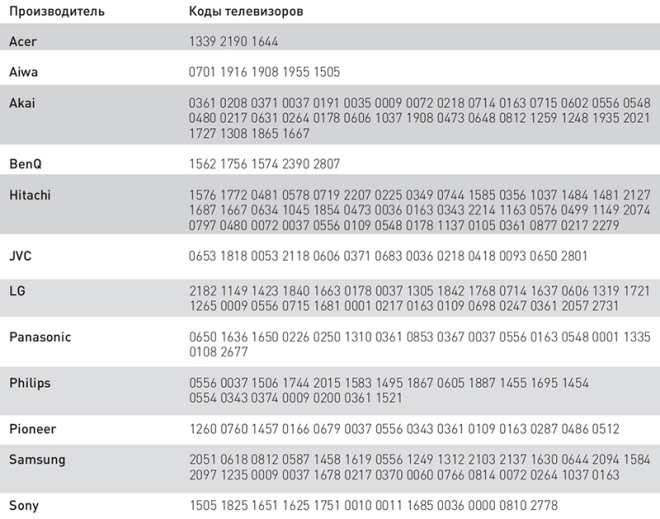
При ручной настройке нового пульта нужно придерживаться следующего порядка действий.
- Подключить технику к сети.
- Удерживать кнопки TV и OK в течение нескольких секунд. Светодиод должен подать сигнал – мигнуть два раза. Это будет означать, что пульт готов к перепрограммированию.
- Руководствуясь таблицей кодов, ввести цифры, соответствующие марке телевизора. Если манипуляции были проведены верно, пульт вновь дважды мигнет. Постоянное свечение свидетельствует о возможной ошибке, и все действия придется повторить сначала.
- Проверить успешность настройки, выполнив любое действие (например, изменить громкость). Если тест оказался удачным, это будет означать, что код управления синхонизирован, и ТВ с приставкой можно использовать в штатном режиме.
Компания предлагает большой выбор вариантов настройки ПДУ. Их многообразие упрощает работу с таким оборудованием. Пользователь выбирает режим аудио или видео и устанавливает нужные ему форматы работы телевизионной техники самостоятельно.
Совместимость и настройка на различных моделях телевизоров
В сводном мануале подробно описано, как запрограммировать пульт дистанционного управления под любой телевизионный приемник. ПДУ от Ростелеком – универсально. Оно подходит для телевизоров Samsung, LG, Sony и ряда других. Перечень совместимых моделей столь велик, что при желании можно даже узнать, как настраивается ПДУ для управления редкими модификациями и продукцией не столь известных брендов, например, телевизором Supra.

Как выйти из режима DFU на iPhone XS, XR или X
Инструкция, помогающая выйти из режима DFU для айфона хк, несложная, но, как и все остальные, требует четкого выполнения всех шаговых последовательностей:
- Нажать кнопку повышения громкости, отпустить.
- Повторить действия с кнопкой уменьшения громкости.
- Зажать кнопку Питание и держать до тех пор, пока на экране ай фона XR или XS не появится логотип Apple.
Режим восстановления завершен, и смартфон можно использовать по назначению.
Если все действия по выключению и перезагрузке выполнены правильно, но устройство продолжает работать некачественно, то возможно понадобится провести возврат к заводским настройкам. В этом случае телефон вернется к тому состоянию, в котором он находился изначально после покупки.
Если не поможет даже это, а устройство продолжает плохо выключаться и работать, то рекомендуется обратиться в сервисный центр, только там смогут решить данную проблему. Однако подобные обращения часто заканчиваются потерей некоторых данных, потому лучше их вовремя сохранять.
Выключить и перезагрузить яблочное устройство несложно. Существует определенный порядок действий, при выполнении которых айфон возвращается к нормальной работе
Важно четко соблюдать всю последовательность, тогда восстановить устройство получится быстро и без проблем
Виды оборудования для IPTV от Ростелеком
РТК сделала многое, чтобы у клиентов изменилось отношение к телевидению. Так, например, стала доступно услуга IPTV от Ростелеком. Эта загадочная аббревиатура состоит из четырех слов: Internet Protocol Television. Фразу можно перевести на русский язык, как телевидение по протоколу интернета. То есть РТК предлагает пользователям смотреть ТВ не через антенну или спутниковую тарелку, а при помощи подключения к интернету.
В связи с этим у потенциальных клиентов возникает вопрос: а какое оборудование необходимо для просмотра IPTV Ростелеком? Мы постараемся дать подробный ответ на заданный вопрос. Но сначала уточним, почему выбор РТК пал именно на протокол интернета.
Дело в том, что за последние 10 лет заметно увеличилась скорость домашнего и мобильного интернета. Если в условном 2008 году через подключение к сети пользователи могли лишь читать новости, скачивать картинки и музыку, а также часами ждать загрузки фильмов, то сейчас все обозначенные операции выполняются практически моментально.
Таким образом, в 2020 году клиент компании без особых проблем может одновременно пользоваться интернетом на компьютере и смартфоне, а на телевизоре, например, смотреть интерактивное ТВ Ростелеком. Доступ к услугам осуществляется двумя способами:
- через приложение Wink;
- при помощи фирменной приставки Ростелеком.
Первый вариант подойдет тем, кто пользуется современными гаджетами, будь то смартфон, компьютер, планшет, ноутбук или телевизор с функцией Smart TV. Обладателям данных устройств достаточно скачать приложение Wink, зарегистрироваться и оформить одну из предлагаемых подписок. При этом совершенно не обязательно пользоваться интернетом РТК.
Немного сложнее обстоит ситуация для тех, кто хочет смотреть каналы от Rostelecom на телевизоре, который не поддерживает Smart TV. В таком случае человеку не обойтись без покупки приставки. А в итоге для просмотра телевидения понадобится обзавестись следующим оборудованием:
- роутер;
- ТВ-приставка;
- телевизор;
- соединительные кабели.
Маршрутизатор или модем нужен для передачи интернет-сигнала на третье устройство в указанном списке – телевизор. Поскольку мы рассматриваем ситуацию, когда ТВ-приемник не поддерживает технологию Smart TV, понадобится дополнительное устройство в лице приставки. Ну а кабели позволят соединить все необходимое оборудование.
Клиенту Ростелекома придется позаботиться о покупке дополнительных устройств, если он желает смотреть интерактивное ТВ на телевизоре без Smart TV. Но это не обязательно должна быть приставка РТК. Вы можете сделать выбор в пользу аналога на Android TV, который будет дешевле, а помимо Wink на него можно будет поставить и кучу других приложений.
Но все-таки люди старшего поколения выбирают просмотр интерактивного ТВ через фирменную приставку. Именно поэтому сегодняшний материал посвящен настройке услуги Rostelecom через роутер и ТВ-бокс. И здесь Ростелеком может предложить 2 вида оборудования:
- ТВ-приставка Wink – 3990 рублей;
- ТВ-приставка Wink+ – 6000 рублей (по акции – 4990).
ТВ-бокс можно выкупить или взять аренду. Кроме того, следует разобраться в отличиях для понимания того, зачем переплачивать за более дорогую приставку. Первый аппарат подходит только для работы от домашнего интернета Ростелеком и не поддерживает видео в 4K. Вторая же приставка полностью лишена этих недостатков.
Обратите внимание, что пульт дистанционного управления приобретается дополнительно за 385 рублей








